- Los usuarios se han quejado de que el error 0x80190005 imposibilita el uso de la aplicación Xbox en sus dispositivos.
- Reiniciar el dispositivo y probar con un nuevo usuario son las primeras soluciones rápidas para probar.
Los juegos son una gran parte de nuestras vidas, y Xbox es un nombre enorme en este dominio. Sin embargo, con errores como 0x80190005, la experiencia del usuario se ve afectada.
El error a menudo restringe su capacidad para iniciar sesión en su cuenta de Microsoft o detectar servicios de juegos. Por lo tanto, hemos recopilado algunas de las soluciones más efectivas en este artículo.
¿Cuál es el código de error 0x80190005?
Este error está relacionado con los servicios y la conectividad de Xbox en el sistema operativo Windows. Cualquiera de los siguientes factores lo desencadenan:
- Problemas con la aplicación – Si la aplicación Xbox está desactualizada o contiene archivos defectuosos o corruptos, puede experimentar este error y la aplicación Xbox no se iniciará.
- Caché corrupto – El error se activa si la memoria caché de las aplicaciones o la memoria caché de la Tienda Windows están desactualizadas o dañadas.
- Errores menores y problemas técnicos de Microsoft Store – Puede enfrentar una serie de pequeños errores con Microsoft Store; el solucionador de problemas incorporado es muy bueno para elegirlos.
Sería útil si usara las soluciones a continuación para resolver el error de la aplicación Windows Xbox.
¿Cómo soluciono el código de error 0x80190005?
Le recomendamos que pruebe estas soluciones antes de las soluciones más elaboradas:
- Iniciar sesión con una cuenta diferente – Este paso puede ayudar si su usuario actual está dañado.
- Reinicia tu dispositivo – Un reinicio suele ser efectivo cuando errores menores o fallas provocan errores en el dispositivo.
Sin embargo, si nada de lo anterior funciona, debe continuar con los pasos a continuación.
1. Restablecer la tienda
- Presiona Windows + R para abrir el Correr diálogo.
- Escriba el siguiente comando y presione Entrar.
WSreset.exe
- Reinicia tu computadora.
2. Limpia la memoria caché de la tienda de Windows
- Presione Windows + R, escriba cmdy presione Ctrl + Shift + Enter.
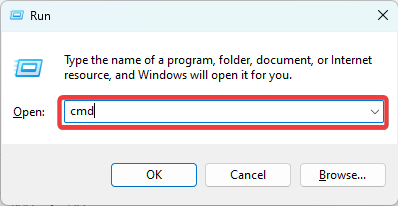
- Escriba los scripts a continuación en el símbolo del sistema, presionando Enter después de cada uno para detener algunos servicios de actualización.
parada neta wuauserv
parada neta cryptSvc
bits de parada de red
servidor de parada neta
- A continuación, ejecute los dos scripts siguientes para cambiar el nombre y borrar la carpeta de actualización.
ren C:WindowsSystem32catroot2 Catroot2.old
ren C:WindowsSoftwareDistribution SoftwareDistribution.old
- Reinicie los servicios detenidos ejecutando los siguientes scripts.
inicio neto wuauserv
cryptSvc de inicio neto
bits de inicio neto
servidor de inicio neto - Reinicie su computadora y verifique que el error 0x80190005 se haya resuelto.
3. Restablecer la aplicación Xbox
- Presione Windows + I para abrir el Ajustes aplicación
- En el panel izquierdo, seleccione aplicacionesluego haga clic aplicaciones instaladas A la derecha.
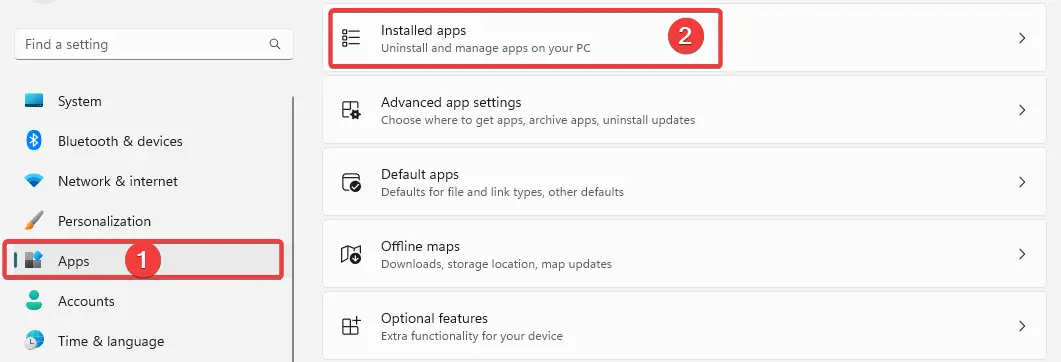
- Busca el xbox aplicación, haga clic en los 3 puntos y seleccione Opciones avanzadas.
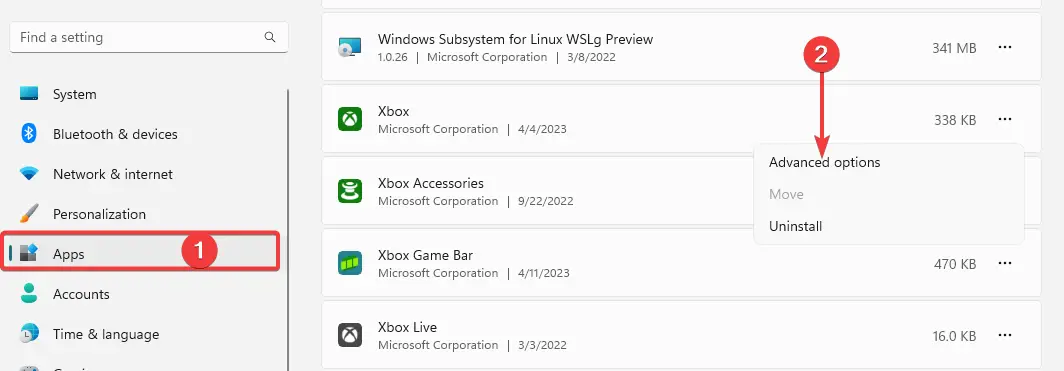
- Desplácese hacia abajo y seleccione Reiniciarluego reinicie su computadora.

4. Ejecute el solucionador de problemas de la Tienda Windows
- Presione Windows + I para abrir el Ajustes aplicación
- Haga clic en Solucionar problemas.
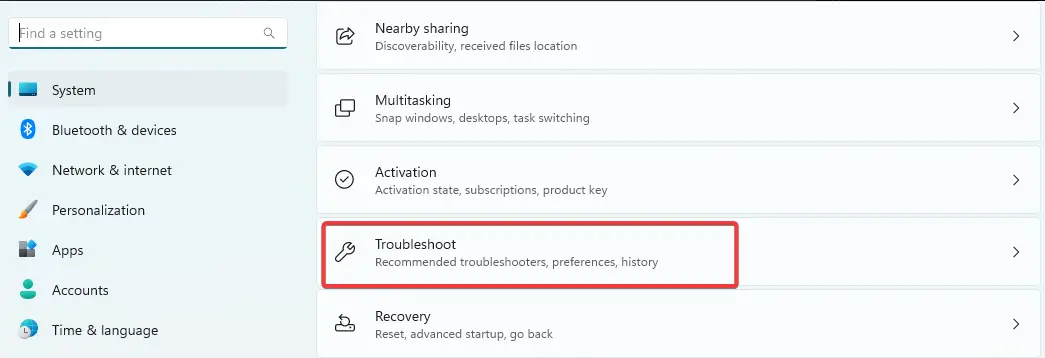
- Seleccionar Otros solucionadores de problemas.

- Desplácese hacia abajo para Aplicaciones de la Tienda Windows y golpea el Correr botón.

- Siga las instrucciones del asistente para completar el proceso.
Las soluciones de este artículo deberían ser suficientes para corregir el error. No los hemos escrito en ningún orden en particular, por lo que debe probar lo que le parezca más aplicable.
Hemos escrito un artículo sobre cómo solucionar problemas de descarga de juegos en la aplicación Xbox, algunos usuarios que enfrentan el error 0x80190005 también pueden experimentar este problema.
Por último, manténganos informados de qué solución fue efectiva para usted.






